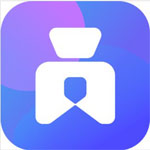- 软件介绍
- 最新推荐
- 最新资讯
【软件特色】
1、【支持多种视频比例】
蜜蜂剪辑电脑版支持多种平台要求的视频比例,如16:9适用于大多数视频平台,9:16适用于抖音等移动端短视频平台,3:4和1:1适用于淘宝主图视频的制作,给你的创作提供了多种可能性,以最佳效果展示你的视频,避免了视频知足后需要裁剪的麻烦,增加了极大的方便性。
2、【多样的设计模板】
为了能更方便视频小白的上手,我们在素材库里为你提供了丰富多样的设计样式,你的视频可以搭配不同风格的滤镜,添加流畅自然的转场效果,套上有趣的叠附特效,为每一帧添加动画,只需简单的右键点击素材,选择“添加到轨道”即可完成操作,大片制作就这么简单!
3、【多条轨道同时编辑】
要是你想在这一帧视频里再添加一些图片或是画中画效果,蜜蜂剪辑的多轨道编辑就可以帮到你!在原视频轨道的基础上自动多开一条轨道,可以将素材拖进并进行编辑处理,使视频层次更丰富!而且可以同时编辑字幕和背景音乐的素材,即时观看视频整体效果。
4、【直接调整视频参数】
想简单编辑视频更改对比度、亮度、速度等参数?将原视频拖动到轨道后双击素材即可对参数一目了然,加快/慢视频,将视频90°旋转,后期补光等都可以在此实现,非常便捷!
5、【一键替换背景音乐】
自制的视频带有噪音会影响观看,换上带感的背景音乐就能让整个视频升级了~在蜜蜂剪辑你可以一键将原视频的音频分离另外编辑或直接静音,然后嵌入你的音频素材,即可完成背景音乐替换。
6、【高效的操作按钮】
当我们想快速分割、裁剪、缩放、添加马赛克和丢弃视频片段时,将分割轴拖动到你想编辑的节点,点击工具栏上对应的小按钮即可完成操作,此外,我们还提供了不少快捷键可以让你的效率大大提高。
7、【导出无损完美画质】
蜜蜂剪辑可以选择将文件保存为工程项目,便于下次编辑。若你想保存到电脑上为可播放的文件,则可选择“导出”,在界面上你可以自行调整视频的清晰度、格式、质量等,支持MP4、WMV、AVI、MKV、MOV流行视频格式,还可以单独输出为音频。软件可以根据你的视频尺寸比例将分辨率设置为1920*1080,1280*720,960*540,640*360等,无损画质,全屏观看更舒心。
【怎么加音乐】
1、进入到蜜蜂剪辑的主界面之后,首先需要先导入想要加音乐的视频,这样才方便大家接下来的操作。
2、把视频文件点击进行选择,接着将其拖入到下方的视频轨道中,可以看到视频总的播放时间与长度,再在视频轨道中选择它,鼠标右键进行点击,出现界面之中选择其中的“音频分离”选项。
3、当音频和视频相分离之后,选中音频进行删除,接着导入想要添加的“音频”文件,拖动到音频轨道中,用户可以在右上方的“播放”选项进行播放试听,并调整音频文件的位置,调到合适的位置时即可完成加音乐的全部过程。
最新推荐
-
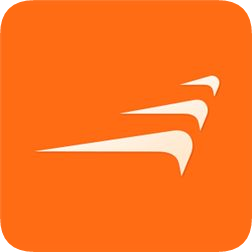
风行视频官方正式版 V3.0.6.86
2022-12-15
-

有道云笔记官方安装版 V4.11.0.0
2022-12-14
-

桌面电子时钟绿色版
2021-09-13
-

费压缩解压软件(BandiZip)官方版
2021-09-09
-

小鹿管家官方版
2021-09-09
-

简易录音工具绿色版
2021-09-08
-

求索固定资产管理系统免费版
2021-09-08
-

多米电子工资条官方版
2021-09-07
-

海报设计大师官方版
2021-09-07
-

NTLite(系统镜像制作工具)中文免费版
2021-09-06
-

Pitch(文稿演示软件)官方版 V1.42.0
2021-09-04
-

超时代CAD快速看图官方版
2021-09-03
-

百度输入法官方PC版
2021-09-03
-

神奇PPT批量处理软件官方版 V2.0.0.263
2021-09-02
-

宝塔面板官方版 V7.2.0
2021-09-01
-

firealpaca(绘画软件)官方版 V2.6.3.0
2021-08-31
最新资讯
- 金彩天空网天下彩资料 2023-01-17
- 二四六天天好彩玄机资料全免 2023-01-17
- 天下彩天空彩票免费资料大会 2023-01-17
- 246天天好彩944cc天下彩免费资料 2023-01-17
- 天下彩与你同行 2023-01-17
- 9944cc天下彩资枓 2023-01-17
- 蓝月亮马会精选资料大全 2023-01-17
- 王中王100%期期准 2023-01-17
- 蓝月亮精选资料大全 2023-01-17
- 澳门特马资料最准王中王 2023-01-17
- 黄大仙精选免费资料大全 2023-01-17
- 黄大仙精选资料一肖一码最新版 2023-01-17
手机软件
-

丸子安卓版
2023-01-16
-

玉米视频直播安卓版
2023-01-16
-

微博安卓轻享版
2023-01-16
-

雅牛零工安卓版
2023-01-16
-

芥末圈安卓版
2023-01-16
-
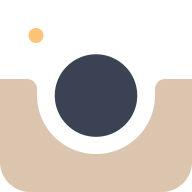
feelm相机安卓版
2023-01-16
-

微商截图安卓版
2023-01-16
-

tipscope安卓版
2023-01-16
-

易趣镜子安卓版
2023-01-16
-

ps图片安卓版
2023-01-16
-

暗盒应用隐藏大师安卓版
2023-01-16
-

冷颜框架安卓版
2023-01-16
-

king优化框架支持安卓版
2023-01-16
-

尺子AR工具箱安卓新版
2023-01-16
-

杰克双旦直充安卓版
2023-01-16
-

移动扫描王无限制版
2023-01-16
手机游戏
-

喵喵圆滚滚安卓版
2023-01-16
-

滑雪游乐场安卓版
2023-01-16
-

火柴射手战士安卓版
2023-01-16
-

闯关泡泡龙安卓版
2023-01-16
-

汤姆猫地铁跑酷安卓版
2023-01-16
-

变形联盟机甲乱斗安卓版
2023-01-16
-

死亡之影安卓版
2023-01-16
-

复仇者大战安卓版
2023-01-16
-

动漫传奇征服魔法安卓版
2023-01-16
-

忍者龟归来安卓版
2023-01-16
-

真实化学模拟安卓版
2023-01-16
-

律动轨迹安卓版
2023-01-16
-

我的世界幸运方块模组安卓版
2023-01-16
-

不是元神安卓破解版
2023-01-16
-

地铁跑酷精灵杰克安卓2023版
2023-01-16
-

幻想西游战记安卓版
2023-01-16